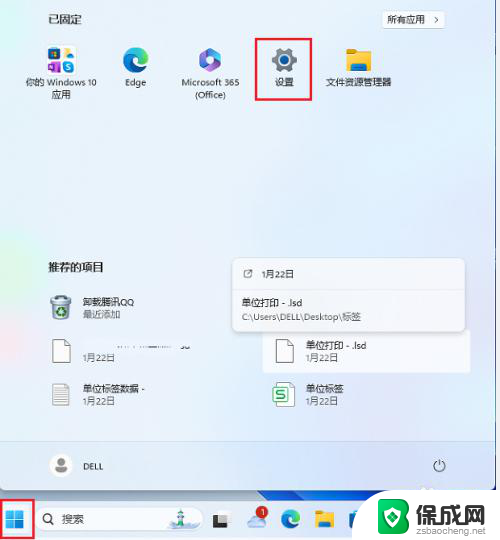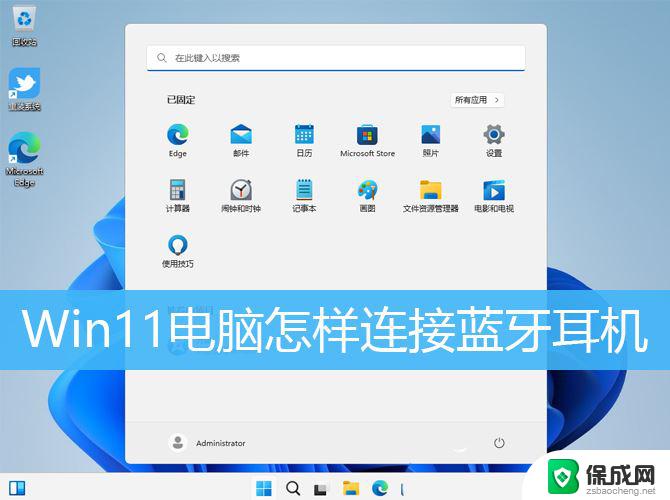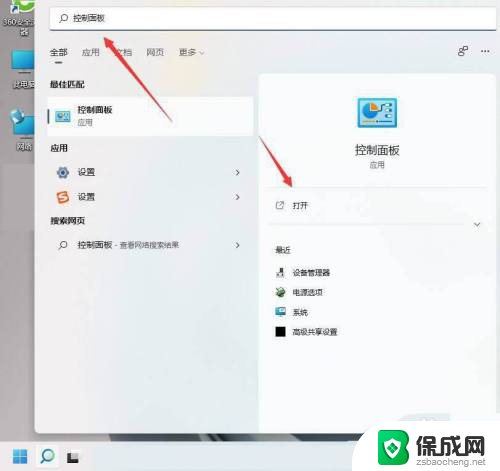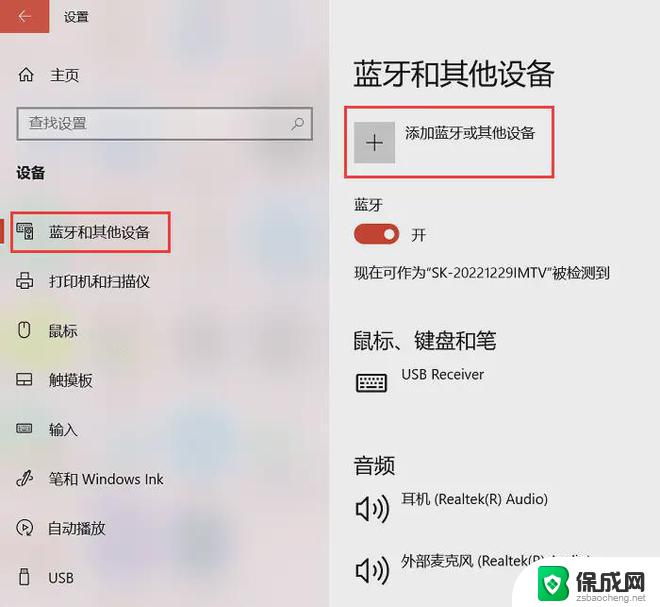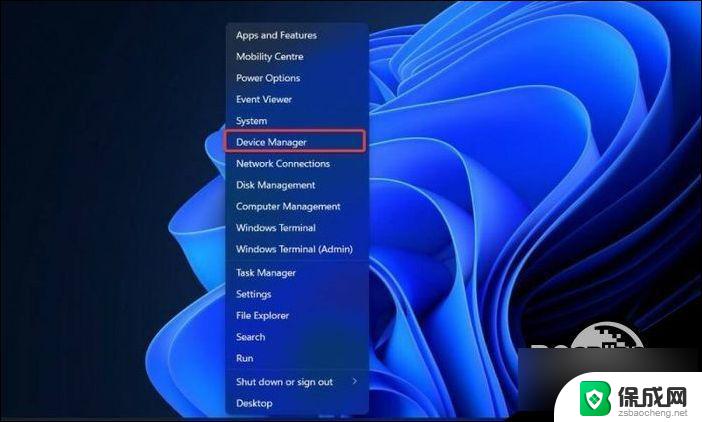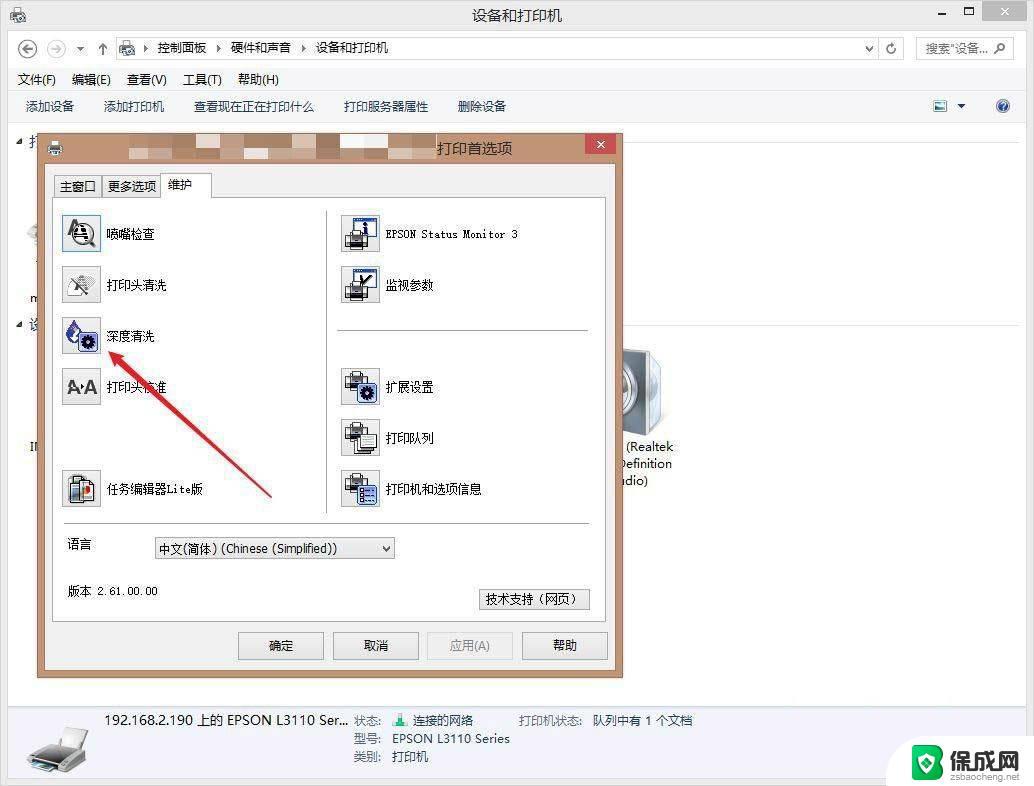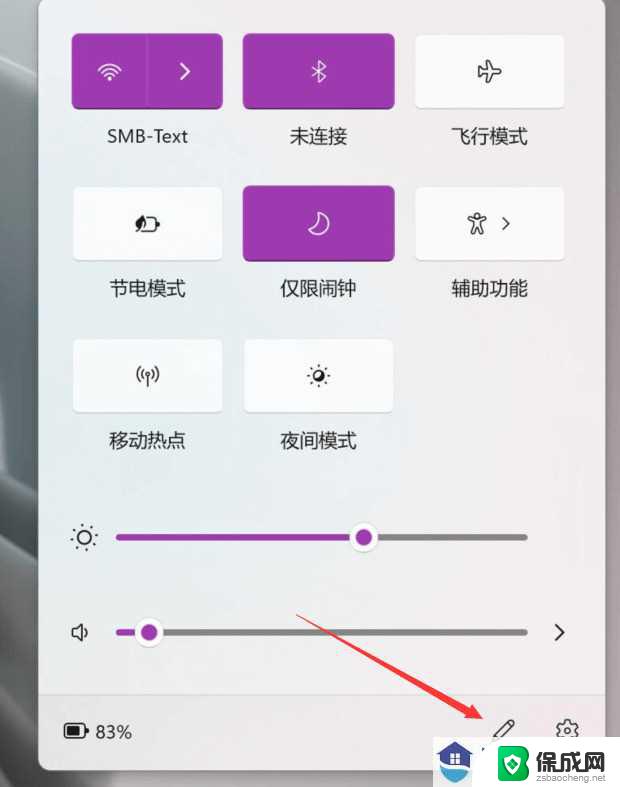win11系统怎么和手机连接 Win11连接手机的步骤
更新时间:2024-08-04 13:02:51作者:jiang
在如今移动互联时代,手机已经成为我们生活中不可或缺的一部分,而随着Win11系统的推出,许多用户都开始关注如何将自己的手机与Win11系统连接起来,以便更方便地管理手机数据和文件。连接Win11系统和手机并非难事,只需按照一定的步骤操作即可实现。接下来我们将介绍Win11连接手机的具体步骤,让您轻松掌握。
Win11连接手机的方法1、首先打开底部“开始菜单”。
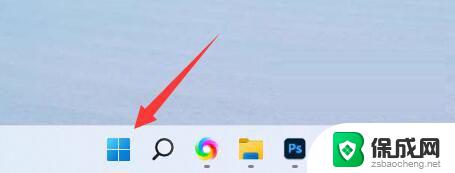
2、然后打开其中的“Microsoft Store”。
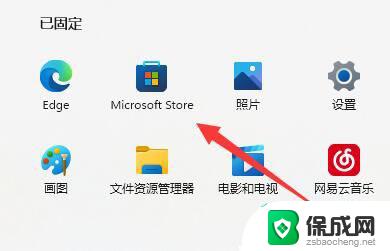
3、打开后,在上方搜索“手机连接”并打开。
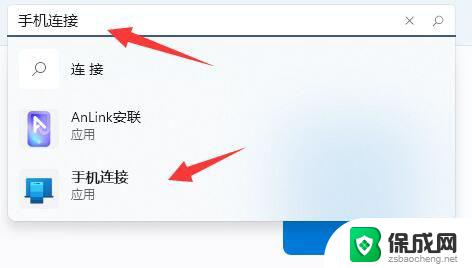
4、然后点击“获取”就能下载安装它。
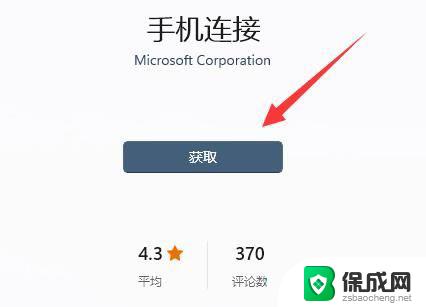
5、安装完成后打开“手机连接”软件。
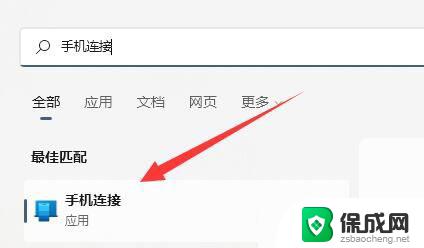
6、随后点击“开始”按钮。
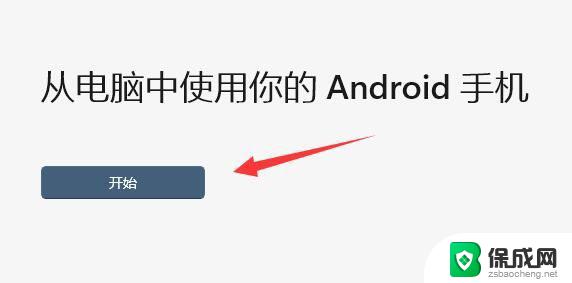
7、最后根据提示进行配对就可以完成连接了。
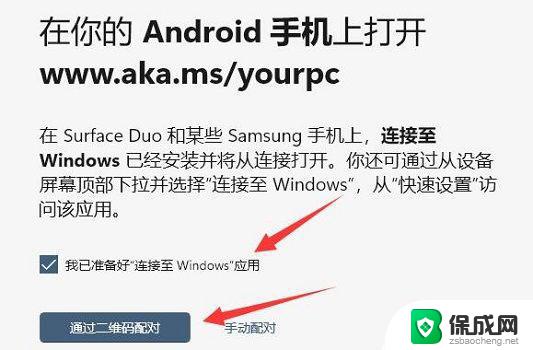
以上就是Win11系统如何与手机连接的全部内容,如果你也遇到了相同的情况,快参考小编的方法来解决吧!希望对大家有所帮助。